Banyak pembaca AplikasiPC yang mengeluhkan tiba-tiba komputer mereka menjadi lambat. Seperti contohnya, saat membuka File Explorer, maka jendela yang muncul sangat bertahap (lag), sehingga memakan waktu lama untuk terbuka. Meskipun masalah ini juga dapat disebabkan karena driver VGA yang kurang cocok, namun pada kasus kali ini driver bukan penyebabnya. Masalah ini terjadi saat setelah kita mengupgrade Windows ke Windows 10 Fall Creators Update.
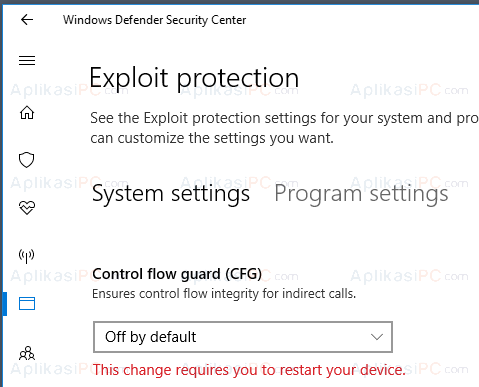
Windows Defender – Control Flow Guard
Terdapat dua gejala jika Windows 10 Anda terkena masalah ini:
- File Explorer terbuka lebih lama dari biasanya
- Kita dapat melihat dengan jelas lag saat jendela dibuka
Saat kita cek ke Task Manager, disini tidak ada aktifitas abnormal, pemakaian RAM dan CPU sangat wajar, bahkan di bawah 5%. Ketika digunakan untuk menjalankan games 3D pun sangat lancar. Alasan sesungguhnya penyebab masalah ini ialah karena inti dari Windows Defender di update oleh Microsoft. Windows Defender saat ini memiliki fitur perlindungan baru yang dijuluki Exploit Protection yang mengadopsi teknologi Control Flow Guard.
Control Flow Guard (CFG) merupakan platform keamanan yang dibuat secara khusus untuk memerangi kerentanan terhadap memory corruption. Dengan cara memperketat saat kode di eksekusi, CFG dapat mempersulit exploit seperti contohnya buffer overflows.
Cara satu-satunya untuk mengatasi Windows 10 lambat yang dikarenakan CFG ialah dengan cara menonaktifkan fitur tersebut lewat Windows Defender Security Center.
Cara Mengatasi Windows 10 Lambat
Langkah 1: Langkah pertama, buka Windows Defender Security Center. Caranya, buka Start Menu lalu ketik Windows Defender dan pilih Windows Defender Security Center.
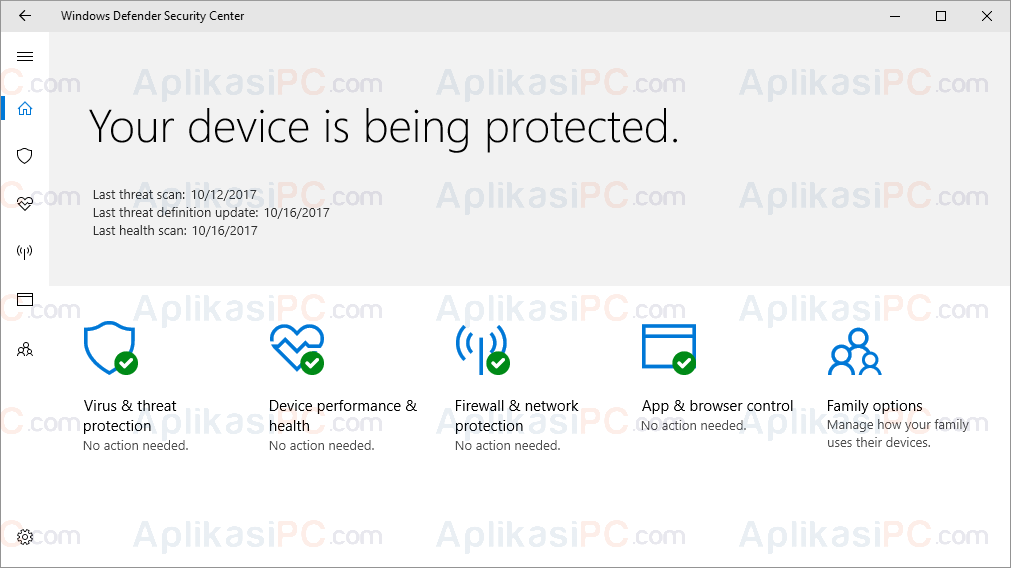
Windows Defender Security Center
Langkah 2: Klik pilihan App & browser control.
Langkah 3: Scroll hingga bagian Exploit protection muncul lalu klik link Exploit protection settings.
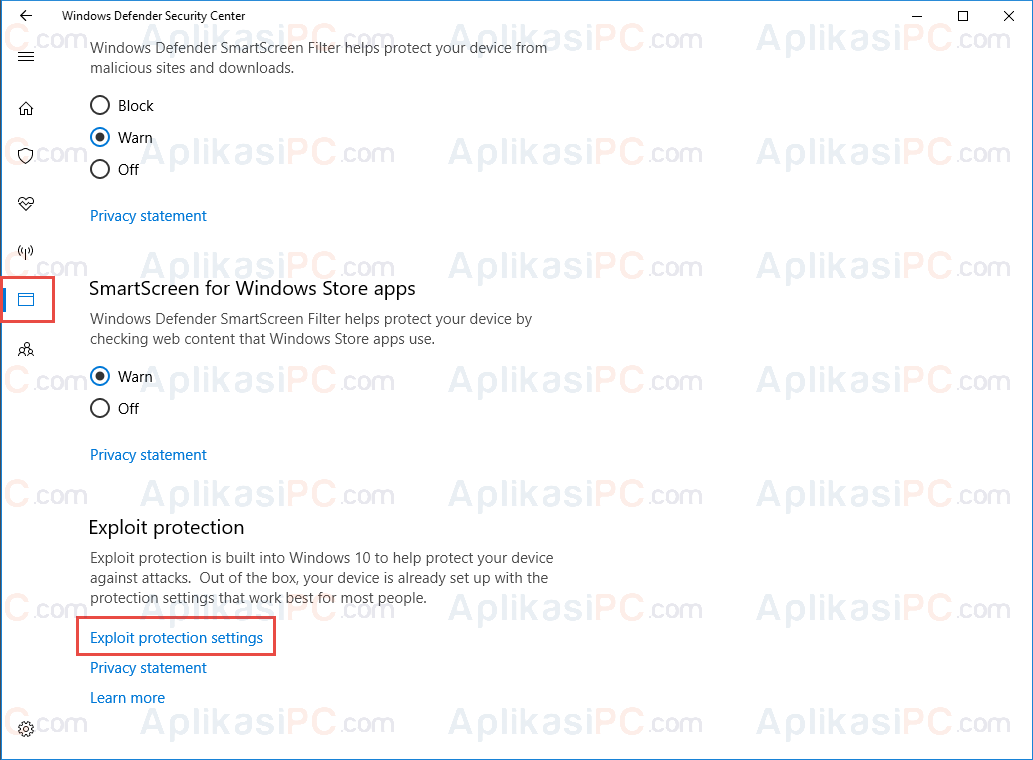
Windows Defender – Exploit Protection
Langkah 4: Pada halaman ini, ubah opsi Control Flow Guard (CFG) ke posisi Off by default menggunakan dropdown yang disediakan.
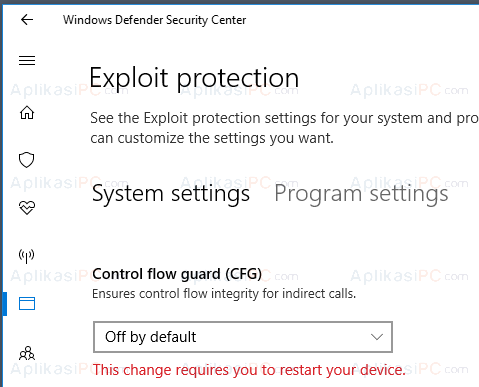
Windows Defender – Control Flow Guard
Selesai! Restart komputer Anda dan coba kembali membuka aplikasi yang sebelumnya terasa lambat ketika dibuka.


Gila buka browser otomatis lag stuck layarnya padahal baru instal ulang bingung ane ama windows 10
Coba cek Task Manager mas, barangkali ada proses yang memakan banyak resource
Bukannya update windows 10 itu memperlambat kinerja laptop agan” , mungkin saja perangkat pada laptop agan” sekalian tidak dapat menyesuaikan update-an dari windows 10 itu sendiri. menurut saya sih…
*namanya juga “update” , berarti memperbaharui apa aja kekurangan” dari yang sebelumnya hehe .. biarpun update terus kalau perangkat laptop kita sendiri “kurang” mumpuni ya bakal sama saja*
Iya mas, kadang di update justru bikin berat.
Alhamdulillah, work minnnn, Makasihhhh banyakk, udah banyak berkurang lagnya, mantaplah adminnya
windows 10 parahhh… bukannya lebih baik setiap update selalu ada yang bermasalah di laptop saya ( lenovo ideapad 320) hardware satu persatu rusak.. dari mulai touchpad, fingerprint sampai ke keyboard…. windows 10 parahhh, ga nyaman pakenya..
Iya mas, kadang ada update yang merusak driver perangkat
masih sama bang,ada cara lain gak??
saya coba gan soalnya pas ngetik di blog suka lag pas udah update ni si windows kecewa ane -_